Lors de la conception d'un formulaire, il est important de faire correspondre l'apparence du formulaire à son objectif. Parfois, vous voulez un design formel et d'autres, vous voulez un design plus fantaisiste avec des polices cursives ou une image d'en-tête personnalisée. En ce qui concerne les thèmes, vous pouvez à la fois sélectionner vos propres images et couleurs ou opter pour l'option la plus simple: choisir parmi des configurations présélectionnées. Dans tous les cas, vous obtenez un joli formulaire en quelques clics.
Voici comment:
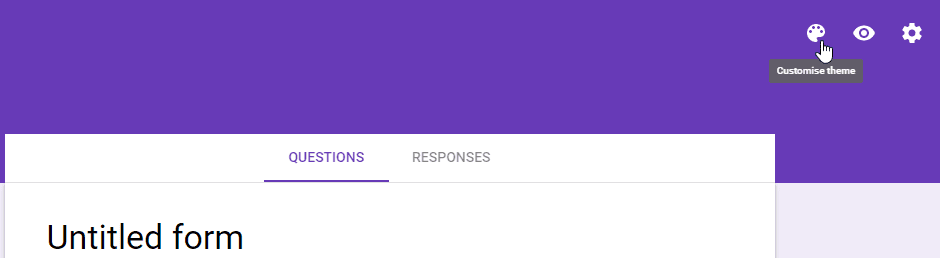
Dans le coin supérieur droit de la page de l'éditeur de formulaires Google, sélectionnez "Personnaliser le thème". Cela ouvrira une boîte à partir de la droite de l'écran qui inclut toutes les options de personnalisation que Google autorise.
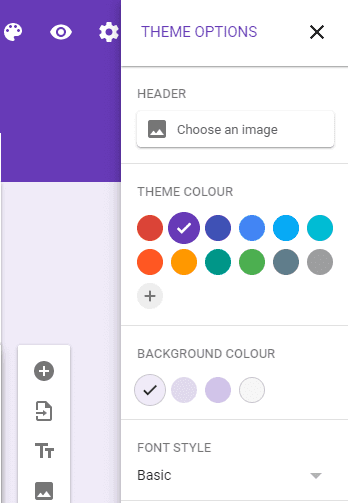
La première des quatre options vous permet de choisir une image d'en-tête. Google a fourni un certain nombre d'options disponibles déjà préconfigurées parmi lesquelles choisir, mais si aucune des celles-ci correspondent à vos besoins, vous pouvez sélectionner vos propres photos dans vos albums d'images Google ou télécharger une image en tant que unique.
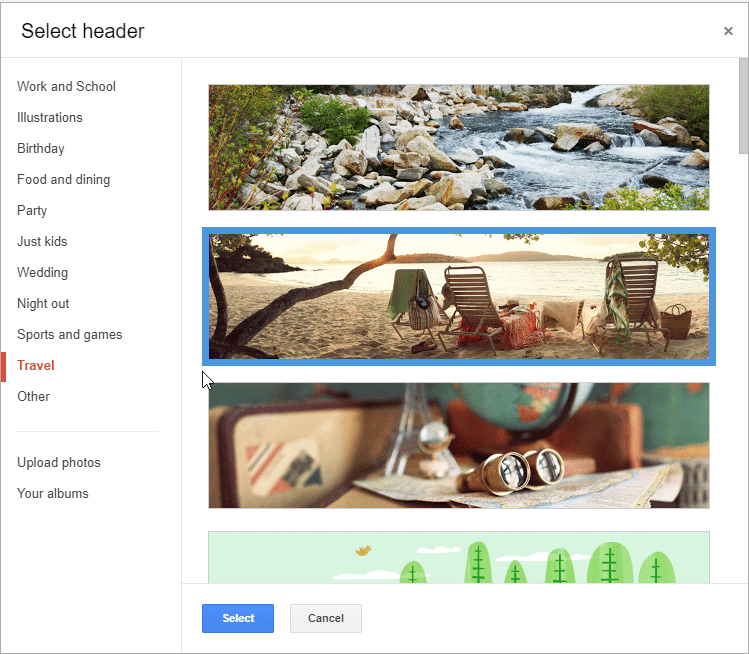
Une fois que vous avez sélectionné l'image d'en-tête ou la couleur unie parfaite, vous pouvez ensuite personnaliser la couleur d'arrière-plan principale et choisir une police pour votre titre et vos questions. Bien qu'une sélection complète de couleurs ait été fournie, il existe une très petite gamme de polices disponibles.
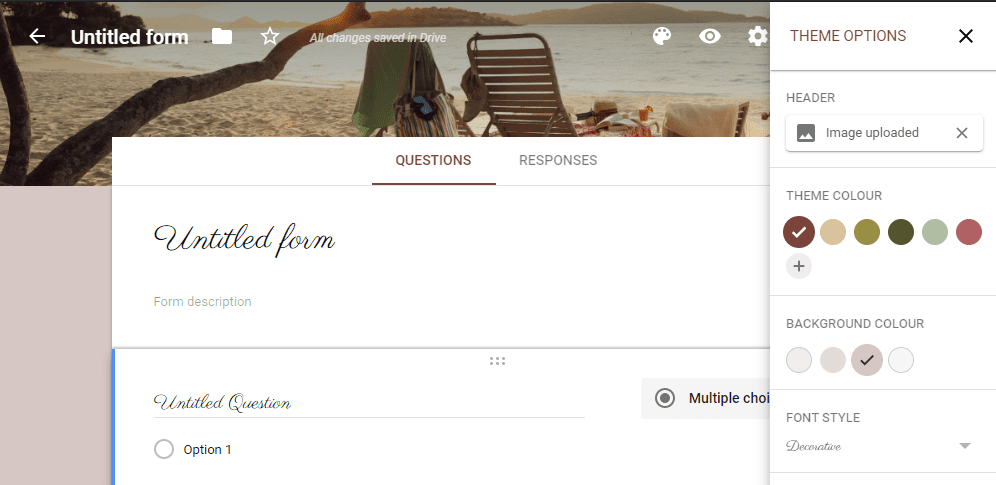
Une fois que vous avez choisi votre design, vous êtes prêt à créer votre formulaire pour tout ce dont vous avez besoin.